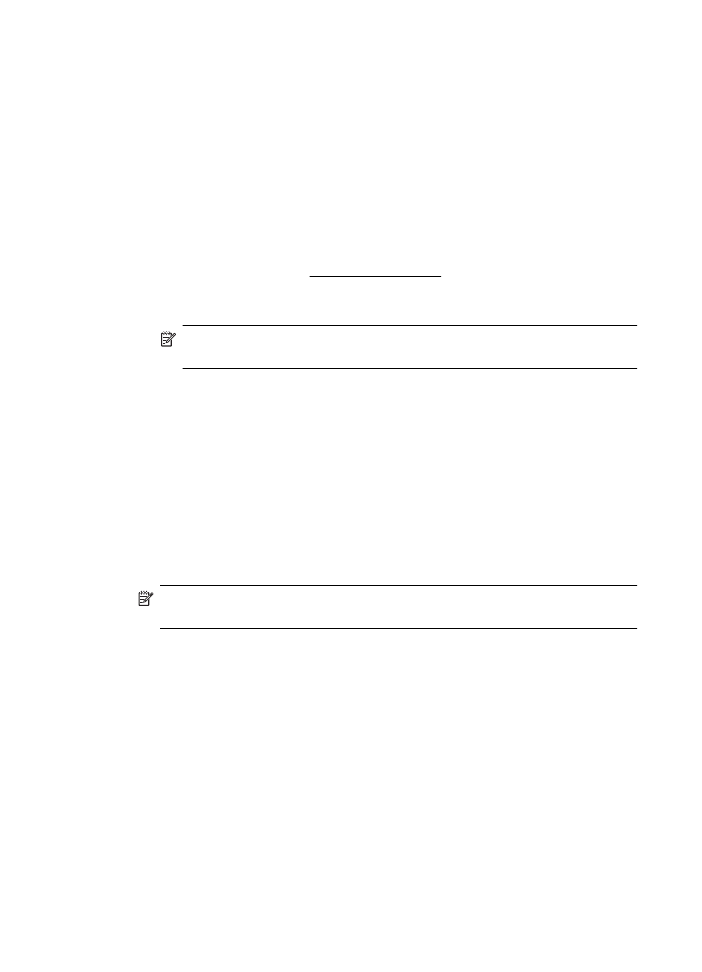
Foto's afdrukken op fotopapier (Mac OS X)
1. Plaats papier in de lade. Zie Afdrukmateriaal laden voor meer informatie.
2. Selecteer een papierformaat:
a. Klik in het menu Bestand van uw softwaretoepassing op Pagina-instelling.
Opmerking Als u het menu-item Pagina-instelling niet ziet, ga dan naar
stap 3.
b. Zorg ervoor dat de printer die u wilt gebruiken is geselecteerd in het pop-
upmenu Formaat voor.
c. Selecteer het papierformaat in het pop-upmenu Papierformaat en klik op OK.
3. Klik op Afdrukken in het menu Bestand van uw softwaretoepassing.
4. Zorg ervoor dat de printer die u wilt gebruiken geselecteerd is.
5. Selecteer het juiste papierformaat in het pop-upmenu Papierformaat (indien
beschikbaar).
6. Klik in het pop-upmenu op Papiersoort/Kwaliteit en selecteer dan de volgende
instellingen:
•
Papiersoort: Het juiste type fotopapier
•
Kwaliteit: Beste of Maximum dpi
Opmerking Als u geen opties ziet, klik dan op het blauwe driehoekje naast het
pop-upmenu Printer of klik op Details weergeven.
7. Wijzig indien nodig de foto- en kleuropties:
a. Klik op het driehoekje naast Kleuropties en selecteer de juiste opties voor
Foto verbeteren:
•
Uit: past geen automatische aanpassingen op de afbeelding toe.
•
Aan: stelt het beeld automatisch scherp; hiermee past u de scherpte van
het beeld enigszins aan.
b. Als u de foto in zwart-wit wilt afdrukken, klikt u op Grijswaarde in het pop-
upmenu Kleur en dan selecteert u de volgende optie:
Hoge kwaliteit: gebruikt alle beschikbare kleuren om uw foto's af te drukken in
grijstinten. Hiermee creëert u zachte en natuurlijke grijze schakeringen.
8. Selecteer eventueel nog andere afdrukinstellingen en klik op Afdrukken om het
afdrukken te starten.
Hoofdstuk 2
36
Afdrukken